東芝の無線LAN搭載SDHCメモリカード『FlashAir(フラッシュエア)』を使っています。
『FlashAir』とは、SDカードサイズの無線LAN&メモリカード。本来なら無線に繋がらない端末をファイルストレージにしてくれるデバイスです。デジカメで撮った写真をその場で人にあげたりするときに超便利。
ただ FlashAir は しばしば接続不良に陥ることがあって、ここぞと言うイベントのときに単なるメモリカードに成り下がってくれるのが最大の欠点ですね…。
あと、たまにネットのレビューで「写真の閲覧しか出来なくて不便」って言う人を見かけます。わかります、私にもそんな時代がありました。(´・ω・`)
一年くらい使ってきて、自分なりのトラブルシューティング方法が固まってきたので備忘録にメモしておきます。
FlashAir W-03
当方の環境はFlashAir第三世代 W-03 x Android版アプリ です。使用用途は一眼レフ用のファイルストレージとして。
うちで遭遇するトラブルは主に次の三つです。
通信可能な状態までに時間がかかる
当方の環境では、FlashAir側の電源を入れてから通信モジュールが起動するまでに15~20秒ほどかかることがあります(EOS KissX5 x ASUS Zenfone2laser)。
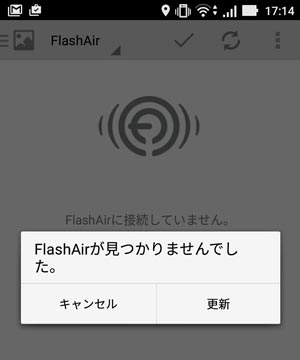
FlashAirが通信可能な状態かどうかはアプリ側から見えないため、知らずに再接続ボタンを連打してると地味にイライラいたします。
接続状況はスマホ上のWiFi管理画面からも見えるので、アプリ無視してWiFi設定から直接繋ぐのも手です。
省電力(タイムアウト)設定を見直す
ここで接続がブツブツ途切れるようなら、両デバイスの省電力設定を見直す必要があります。タイムアウト設定が1~2分だとすぐ通信が切れるので、最低でも5分程度まで延ばして様子を見ながら最適化します。
あとFlashAirの駆動電力は接続機器から取っています。思いがけず電池の減りが激しいので、出来たらカメラの予備バッテリーを用意した方が安心でしょう。
自動接続モードにしていると更に電池を消費するため、ネットワークのON/OFFは手動モードで使ってます。
画像プロテクトを入れなおしてみる
手動接続モードの切り替えは、初期設定画像( FA000001.JPG )の画像プロテクト入切で行います。
端末側からFlashAirが見えてないときは、プロテクトが切れてるように見えても通信状態に入ってません。カメラ側で改めてON/OFFを切り替えてFlashAirの通信環境をリセットし、再接続を試みます。
アプリからデータコピーが出来ない
スマホ側の呼び出しで専用アプリを使うとき、接続できても閲覧しか出来ないことがあります。ストレージ側のデータをダウンロードするには、接続設定を変更するかブラウザ経由で接続する必要があります。
アプリ側の接続設定を変える
東芝の公式チュートリアル動画も画像のシェアにはインターネット同時接続モードを使うとか小さく書いてあるんですけど、Webで提供されてる詳細マニュアル見ても正常に繋がること前提で書かれてるので困ります。
マニュアルにはトラブルシューティングを充実してさせてほしい…。(´・ω・`)
とりあえずFlashAirとの接続が確認出来たら、画像フォルダに進まず右上の「キャンセル」を押して接続モードを切り替えます。
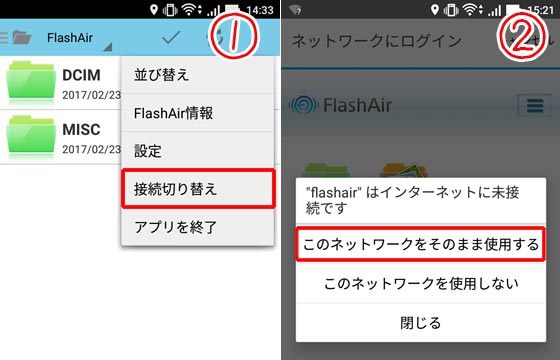
…っていうか、なんで次のモードに進むために「キャンセル」を押さないといけないんだろう。このUIが混乱の元凶なのでは…。(ಠωಠ)
「ネットワークにログイン」
↓
「キャンセル」
↓
「接続切り替え」
↓
「FlashAirはインターネットに未接続です」
↓
「このネットワークをそのまま使用する」
ファイル選択できるモードに移ったら端末側にダウンロードできます。
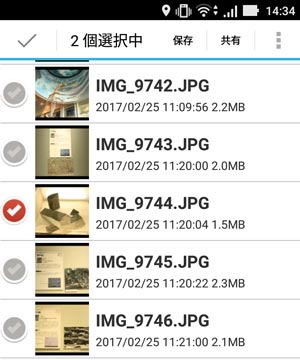
Webブラウザ経由で見る
スマホ端末がFlashAirと繋がってること前提で、ChromeなどのWebブラウザ経由でファイルを見ることも出来ます。アプリ上の閲覧のみモードと同じインターフェイスですが、こちらは普通のWeb(?)なので、個別画像の長押しでダウンロード可能です。
http://flashair(※FlashAirがホストされてない機器からは何も見えません)
Webからだと一括ダウンロード出来ないのですが、必要な写真を1~2枚コピーするときは直感的に使えて良いんじゃないでしょうか。
PCデータスロットの抜き差しで死ぬ
メモリ上のデータをPC経由で読み込むうちに、カメラなどがFlashAirをSDカードとして認識しなくなる場合があります。
ここで慌ててカメラやOSのフォーマッタで初期化すると設定ファイルが飛ぶので、公式ユーティリティーソフトから初期化した方が無難です。
設定ソフトウェアから初期化する
カードの初期化は専用のFlashAir設定ソフトから行うようにします。吸い出せるデータは事前にバックアップを取っておいて下さい。
FlashAir™設定ソフトウェアのインストール|東芝:パーソナルストレージ
設定ファイルだけコピーする
カードを初期化する場合は設定ソフトウェアから行うのが確実ですが、何らかの事情で認識しない場合は設定ファイルを丸ごとコピーするという方法もあります。
プログラムパッケージにある W-02 フォルダの中身がFlashAirの初期状態にあたります。
TOSHIBA \ FlashAirTool \ default \ W-02
FlashAir実際の使い勝手あれこれ
…というわけで、トラブルなく繋がってくれる場合はとっても便利なFlashAirのご紹介でした。
#なんだかんだ文句言ってますが、環境が安定するとめっちゃ便利です。
何GBを選ぶか
ちなみにメモリ容量でいくつかラインナップありますが、大は小を微妙に兼ねない気がしてます。中画質で一日の撮影枚数が300枚程度、SNSに投稿する程度の短い動画を撮るくらいのライトユースなら無理に大容量を選ぶ必要ないのでは。
特にスマホから使うことを想定してる場合、あまり撮りためると目的の画像を探すまでのスクロールが長くなって不便です。場合によっては複数持ちで切り替えたほうが便利かも知れません。
国内品と輸入品どちらがおトク?
あと、国内正規品と並行輸入品で市場価格が違います。ただし並行輸入品は修理対象外とのこと。心配なら正規品を選んだ方が良いでしょう。価格差と言っても数百円しか違いませんし。(2017年2月現在)

|
TOSHIBA 無線LAN搭載 FlashAir SDHCカード 16GB Class10 日本製 (国内正規品) SD-WE016G |

コメントをどうぞ(´ω`*)